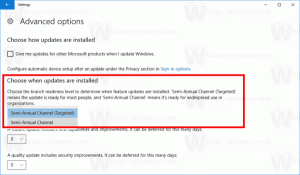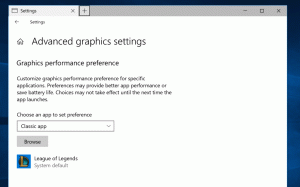Sådan finder du Windows Update-loggen i Windows 10
En af ændringerne i Windows 10 er formatet på logfilen til Windows Update. I stedet for at vedligeholde en almindelig tekstlogfil som alle tidligere udgivelser af Windows, Windows Update-tjenesten skriver nu en række Event Tracing for Windows-logfiler (ETL-filer) under placeringen C:\Windows\logs\WindowsUpdate\. Sådan får du den gode gamle logfil til Windows Update i Windows 10.
Reklame
*.etl-filerne oprettes af undersystemet Event Tracing til Windows (ETW). I Windows 10 er Windows Update næsten aktiv hele tiden, da det er en tjeneste, så logfilen skal vedligeholdes og skrives til næsten kontinuerligt. Selvom skift til ETL-filer har gjort det muligt for Microsoft at reducere diskbelastningen og ikke påvirke disk I/O eller operativsystemydeevne, gør denne metode det sværere for brugere nemt at læse loggen. For at gøre tingene værre, cachelagres disse *.etl-filer, så deres indhold bliver ikke tilgængeligt med det samme.
Microsoft er opmærksom på dette problem. For at overvinde det og gøre Windows Update-loggen læsbar, giver Windows 10 to metoder til at læse loggen. En af dem er en speciel PowerShell cmdlet, og den anden er det indbyggede Event Viewer-værktøj. Lad os se, hvordan man bruger dem.
Sådan finder du Windows Update-loggen i Windows 10, gør følgende.
- Åben PowerShell.
- Skriv følgende kommando på PowerShell-konsollen:
Hent-WindowsUpdateLog

- Når den er færdig med at køre, vil cmdlet'en oprette den klassiske WindowsUpdate.log-fil i din skrivebordsmappe.
Du kan åbne den med Notesblok og læse den for at fejlfinde eventuelle problemer, du måtte have med Windows Update, såsom nogle opdateringer, der ikke installeres, sidder fast eller smider kryptiske fejl.
Du er færdig!
Alternativt kan du bruge Event Viewer til at læse Windows Update-loggen. Her er hvordan.
Læs Windows Update-log med Event Viewer
- Tryk på Vinde + x nøgler eller højreklik på Start-knappen og vælg Event Viewer i kontekstmenuen.
- Gå til i Event Viewer Programmer og servicelogfiler\Microsoft\Windows\WindowsUpdateClient\Operational.
- Vælg begivenhederne i den midterste kolonne i appens vindue for at læse loggen i detaljeruden nedenfor.

Tip: Du kan være interesseret i at læse følgende artikel:
Sådan ser du opdateringshistorik i Windows 10
Indstillinger-appen indeholder en særlig side, hvor installationsloggen vises i en venlig visning. Fra Update History kan du også fjerne visse opdateringer.
Det er det!